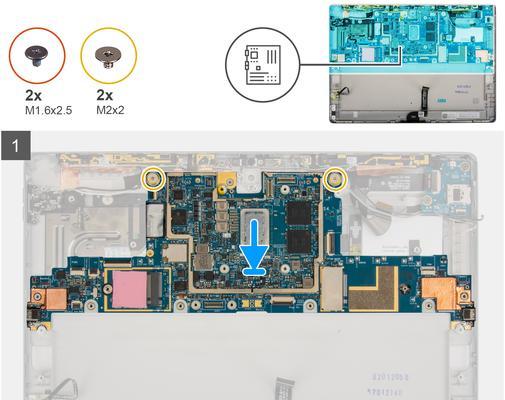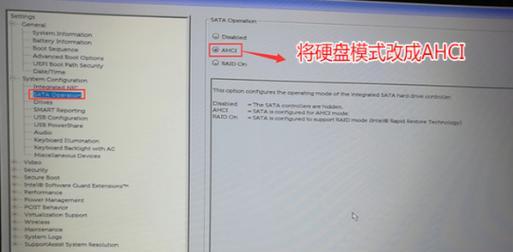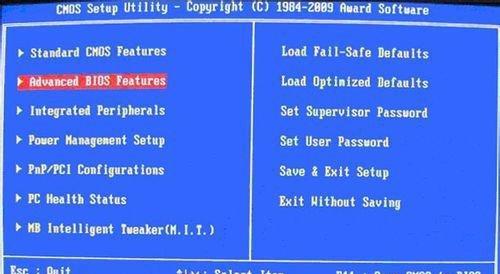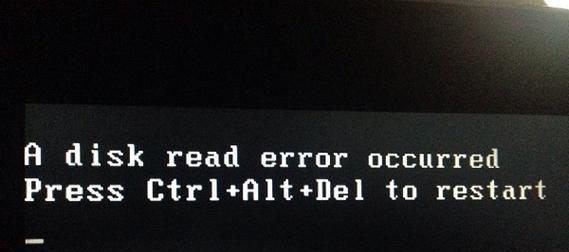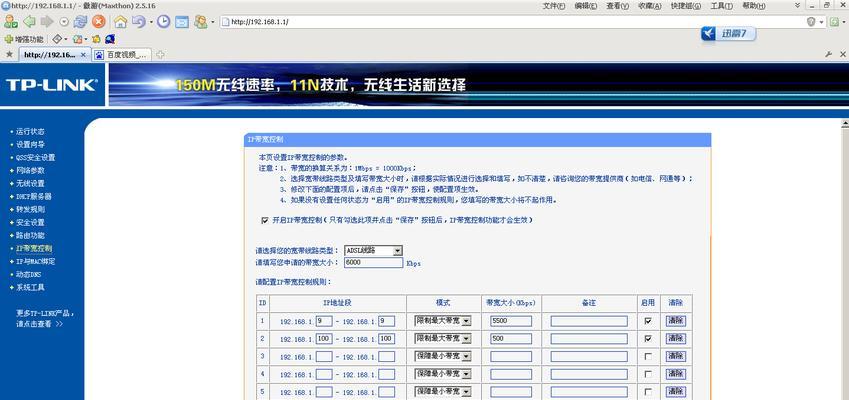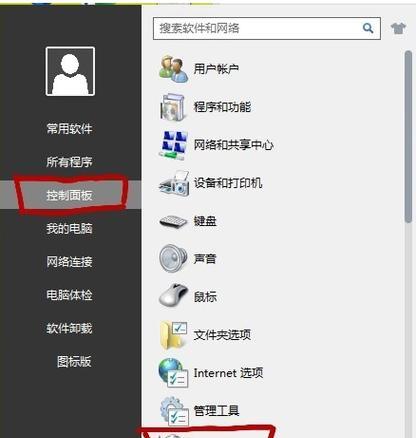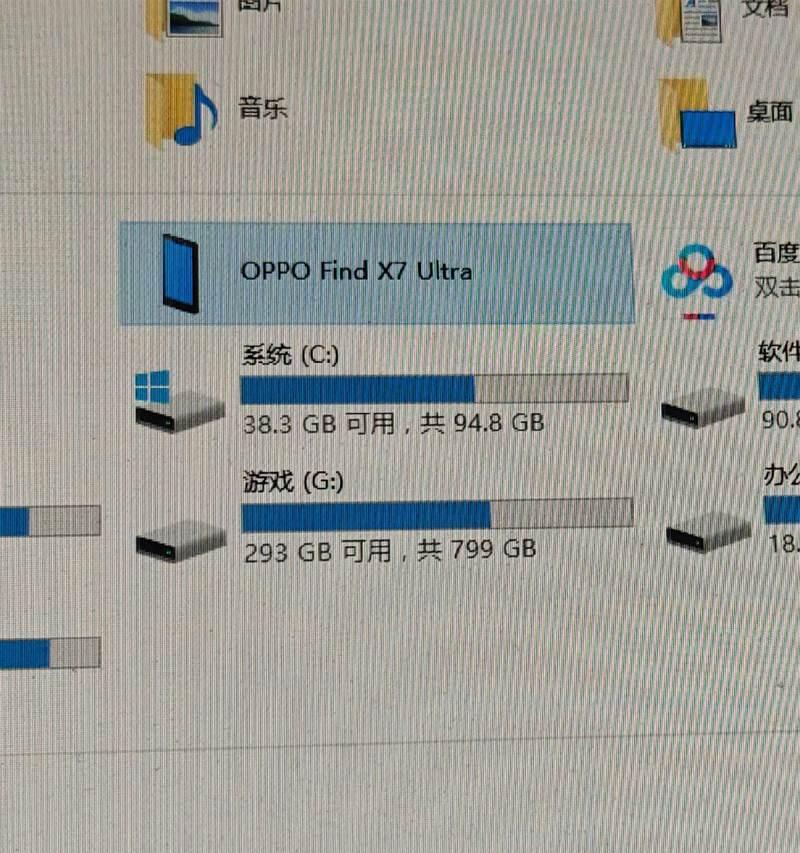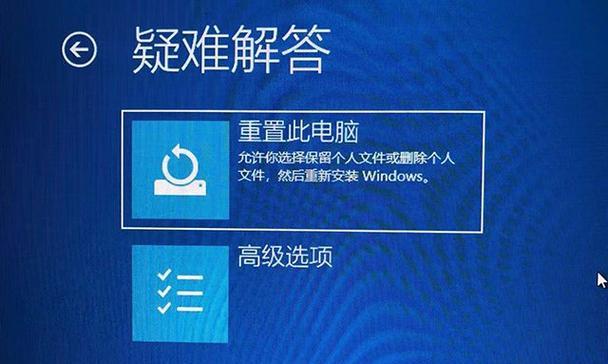在使用戴尔台式机时,如果需要重新安装系统,可以利用自带的CD进行操作。本文将详细介绍如何使用戴尔台式机CD装系统的步骤和注意事项。
一准备工作
在开始操作前,您需要准备一些必要的东西。确保您有一张原版的操作系统安装光盘,这是重新安装系统所必需的。备份好您重要的数据,因为系统重装会清空硬盘上的所有数据。关闭电源并拔掉所有外部设备,以确保安全操作。
二设置启动顺序
将操作系统安装光盘插入戴尔台式机的光驱中,并重新启动计算机。在开机过程中,按下相应键进入BIOS设置界面(通常是F2或Delete键),然后找到“Boot”或“启动”选项。在启动选项中,选择光驱作为第一启动设备,并保存设置。
三开始安装
重启计算机后,系统会自动从光驱启动,并进入操作系统安装界面。按照屏幕上的提示,选择安装语言、时区等基本设置,然后点击“下一步”。
四接受许可协议
在安装过程中,您需要接受操作系统的许可协议。仔细阅读许可协议并勾选“我接受许可协议”选项,然后点击“下一步”。
五选择安装类型
根据您的需求,选择适合的安装类型。通常有两种选择:升级安装和全新安装。升级安装会保留您的个人文件和应用程序,而全新安装会清除硬盘上的所有数据。根据您的需求选择合适的选项,并点击“下一步”。
六分区设置
如果您选择了全新安装,您需要进行分区设置。根据硬盘的大小和您的需求,创建一个或多个分区,并为每个分区分配合适的容量。点击“新建”按钮,然后输入分区大小和标签,最后点击“应用”来保存设置。
七系统安装
在分区设置完成后,系统将开始进行安装。这个过程可能需要一些时间,请耐心等待。系统会自动将文件复制到硬盘上,并进行一些必要的配置。在整个安装过程中,不要关闭电源或强制重启计算机。
八驱动程序安装
系统安装完成后,您需要安装戴尔台式机的驱动程序。戴尔通常会提供一张驱动光盘,您可以将其插入光驱并按照屏幕上的指引进行安装。如果没有驱动光盘,您可以前往戴尔官网下载最新的驱动程序并安装。
九系统设置
在安装完驱动程序后,您需要进行一些基本的系统设置。这包括设置网络连接、更新系统补丁、安装常用软件等。根据个人需求和使用习惯进行相应的设置。
十防病毒软件安装
为了保护您的计算机免受病毒和恶意软件的侵害,建议安装一个可靠的防病毒软件。选择一个知名品牌的防病毒软件,并按照其提供的指引进行安装和更新。
十一数据恢复
如果您在重装系统前备份了重要的数据,现在可以将其恢复到新系统中。将备份文件复制到新系统的合适位置,并进行必要的配置。
十二系统优化
为了提高戴尔台式机的性能和稳定性,您可以进行一些系统优化的操作。例如,清理临时文件、卸载不必要的软件、设置开机自启动项等。
十三常见问题解决
在安装过程中,可能会遇到一些问题。例如,系统无法启动、硬盘无法识别等。本节将介绍一些常见问题的解决方法,并提供相应的操作指引。
十四注意事项
在使用戴尔台式机CD装系统时,需要注意一些事项。例如,确保光盘没有损坏、遵循安装步骤的顺序、备份重要数据等。遵守这些注意事项可以避免不必要的麻烦和数据丢失。
十五
使用戴尔台式机自带的CD进行系统安装是一种简单而有效的方法。通过准备工作、设置启动顺序、进行系统安装和相关设置,您可以轻松完成系统重装。同时,注意事项和常见问题解决方法也是确保操作顺利进行的关键。希望本文对您有所帮助。